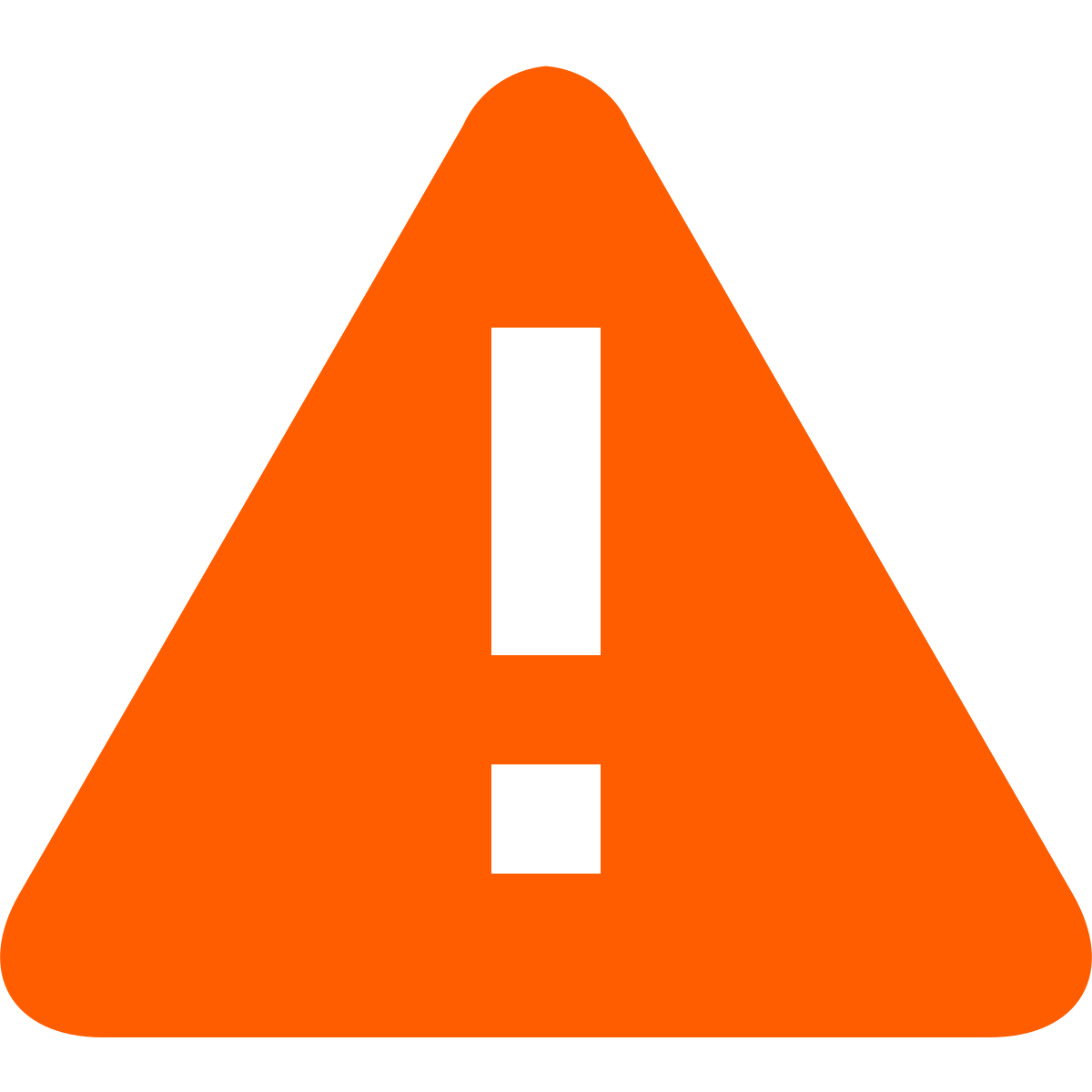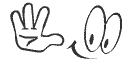PADA II
GF Ouro
- Entrou
- Jan 28, 2011
- Mensagens
- 1,070
- Gostos Recebidos
- 3
[SUB].....:::: ost atualizado a 31/01/2015 :::::......[/SUB]
ost atualizado a 31/01/2015 :::::......[/SUB]

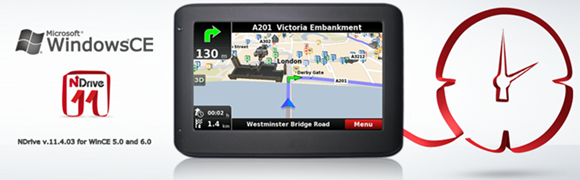

Código:
http://www.ndrive.com/ndrive-pnd
- Nome do Software:..................NDrive
- Versão:.................................11.4.03

Sistema Operativo:
- WindowsCE 5.0
- WindowsCE 6.0
- Mapas NDrive v2.21
- Mapas NDrive v2.20
- Mapas NDrive v2.18


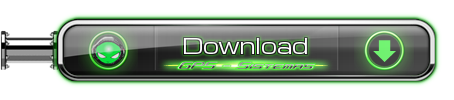
Antes de pedir, verifiquem a data dos mapas, clique aqui .
O software pedir neste Tópico.
Os packs já vão preparados para cada modelo.
Escrevam/digam qual é o vosso modelo de GPS para envio correto.
Mando assim que tenha disponibilidade, para o vosso PM(Notificações).

WinCE 5.0► Instruções para G50 / G250 / G400:
A ➽ Fazer o backup do GPS Ndrive G50/G250/G400 para o PC:
1. Criar uma pasta no PC com o nome Backup NDrive.
2. Ligar o GPS ao PC e copiar todo o conteudo do GPS para o PC(Backup NDrive).
NOTA: Não deve de ocorrer nenhum erro ao fazer a copia do GPS para o PC.
NOTA: Não deve de ocorrer nenhum erro ao fazer a copia do GPS para o PC.
3. Guardar num sitio seguro do PC ou disco externo no caso de querer repôr o GPS de origem.
B ➽ Fazer a descarga e preparar o NDrive 11.4.03 no PC:
1. Descarregar e extrair no PC.
2. Descarregar os mapas e colocar os ficheiros ".MAP" dentro da pasta MAPS.
C ➽ Instalação no GPS:
1. Ligar o GPS ao PC.
2. Como já foi feito o backup (ponto A), apagar a pasta Ndrive original do GPS.
3. Copiar as pastas do PC, NDrive para a ResidentFlash do GPS.
4. Desligar o GPS do PC.
5. Fazer um reset, iniciar o GPS e boa viajem.
4. Desligar o GPS do PC.
5. Fazer um reset, iniciar o GPS e boa viajem.
WinCE 5.0►Instruções para G280 / G800:
A ➽ Fazer o backup do GPS Ndrive G280/G800 para o PC:
1. Criar uma pasta no PC com o nome Backup NDrive.
2. Ligar o GPS ao PC e copiar todo o conteudo do GPS para o PC(Backup NDrive).
NOTA: Não deve de ocorrer nenhum erro ao fazer a copia do GPS para o PC.
NOTA: Não deve de ocorrer nenhum erro ao fazer a copia do GPS para o PC.
3. Guardar num sitio seguro do PC ou disco externo no caso de querer repôr o GPS de origem.
B ➽ Fazer a descarga e preparar o NDrive 11.4.03 no PC:
1. Descarregar e extrair no PC.
2. Descarregar os mapas e colocar os ficheiros ".MAP" dentro da pasta MAPS.
C ➽ Instalação no GPS:
1. Ligar o GPS ao PC.
2. Como já foi feito o backup (ponto A), apagar as pastas MobileNavigator + Ndrive original do GPS.
3. Copiar as pastas do PC, Mobile Navigator + NDrive para a ResidentFlash do GPS.
4. Desligar o GPS do PC.
5. Fazer um reset, iniciar o GPS e boa viajem.
4. Desligar o GPS do PC.
5. Fazer um reset, iniciar o GPS e boa viajem.
WinCE 6.0 ► Instruções para Touch SE:
A ➽ Fazer o backup do GPS Ndrive Touch SE para o PC:
1. Criar uma pasta no PC com o nome Backup NDrive.
2. Ligar o GPS ao PC e copiar todo o conteudo do GPS para o PC(Backup NDrive).
NOTA: Não deve de ocorrer nenhum erro ao fazer a copia do GPS para o PC.
NOTA: Não deve de ocorrer nenhum erro ao fazer a copia do GPS para o PC.
3. Guardar num sitio seguro do PC ou disco externo no caso de querer repôr o GPS de origem.
B ➽ Fazer a descarga e preparar o NDrive 11.4.03 no PC:
1. Descarregar e extrair no PC.
2. Descarregar os mapas e colocar os ficheiros ".MAP" dentro da pasta MAPS.
C ➽ Instalação no GPS:
1. Ligar o GPS ao PC.
2. Como já foi feito o backup (ponto A), apagar a pasta Ndrive original do GPS.
3. Copiar as pastas do PC, NDrive para a ResidentFlash do GPS.
4. Desligar o GPS do PC.
5. Fazer um reset, iniciar o GPS e boa viajem.
4. Desligar o GPS do PC.
5. Fazer um reset, iniciar o GPS e boa viajem.
WinCE 6.0►Instruções para Kamal 430i:
A ➽ Fazer o backup do GPS Ndrive Kamal 430i para o PC:
1. Criar uma pasta no PC com o nome Backup NDrive.
2. Ligar o GPS ao PC e copiar todo o conteudo do GPS para o PC(Backup NDrive).
NOTA: Não deve de ocorrer nenhum erro ao fazer a copia do GPS para o PC.
NOTA: Não deve de ocorrer nenhum erro ao fazer a copia do GPS para o PC.
3. Guardar num sitio seguro do PC ou disco externo no caso de querer repôr o GPS de origem.
B ➽ Fazer a descarga e preparar o NDrive 11.4.03 no PC:
1. Descarregar e extrair no PC.
2. Descarregar os mapas e colocar os ficheiros ".MAP" dentro da pasta MAPS.
C ➽ Instalação no GPS:
1. Ligar o GPS ao PC.
2. Como já foi feito o backup (ponto A), apagar as pastas MobileNavigator + Ndrive original do GPS.
3. Copiar as pastas do PC, Mobile Navigator + NDrive para a ResidentFlash do GPS.
4. Desligar o GPS do PC.
5. Fazer um reset, iniciar o GPS e boa viajem.
4. Desligar o GPS do PC.
5. Fazer um reset, iniciar o GPS e boa viajem.
WinCE 6.0►Instruções para Touch Light:
A ➽ Fazer o backup do GPS Ndrive Touch Light para o PC:
1. Criar uma pasta no PC com o nome Backup NDrive.
2. Ligar o GPS ao PC e copiar todo o conteudo do GPS para o PC(Backup NDrive).
NOTA: Não deve de ocorrer nenhum erro ao fazer a copia do GPS para o PC.
NOTA: Não deve de ocorrer nenhum erro ao fazer a copia do GPS para o PC.
3. Guardar num sitio seguro do PC ou disco externo no caso de querer repôr o GPS de origem.
B ➽ Fazer a descarga e preparar o NDrive 11.4.03 no PC:
1. Descarregar e extrair no PC.
2. Descarregar os mapas e colocar os ficheiros ".MAP" dentro da pasta MAPS.
C ➽ Instalação no GPS:
1. Ligar o GPS ao PC.
2. Como já foi feito o backup (ponto A), apagar as seguintes pastas e ficheiros do GPS:
[*=1]Pasta MobileNavigator
[*=1]Pasta Ndrive
[*=1]Pasta Dumfiles
[*=1]Pasta ExtraDumfiles
[*=1]Ficheiro SHELL
3. Copiar as pastas do PC, Mobile Navigator + NDrive para a ResidentFlash do GPS.
4. Desligar o GPS do PC.
5. Fazer um reset, iniciar o GPS e boa viajem.
4. Desligar o GPS do PC.
5. Fazer um reset, iniciar o GPS e boa viajem.
Instruçõe para GPS com acesso ao WinCE ou Desbloqueados:
- Descarregar, extrair e iniciar o "NDrive.exe", de acordo com o seu WinCE.

Importante:
- Antes da instalação, fazer o backup(cópia segurança) do GPS para o PC e guardar.
- Para fazer o backup do GPS, basta copiar o conteúdo do GPS, todo para o PC.
- Copiar os mapas desejados para a pasta "MAPS", antes de iniciar o NDrive 11.
- No caso de ter iniciado(antes de meter os mapas) ou quer mudar/acrescentar mapas, apague a pasta "data".
- Foi testado em Windows CE 5.0 e Windows CE 6.0.

Por parte do staff do "www.geralforum.com", não será enviado qualquer tipo de material,
ou informação, sem que os usuários tenham os requerimentos mínimos aqui no Gforum.
Requerimentos mínimos:
- Ler e assinar as .
- Ler e assinar as .
- Fazer a sua (Apresentação ao GForum).
Créditos da vacina: pedrocasoy
Última edição: